
Гифки служат для разбавления серого общения, краткого описания чувств, событий и явлений. В общем, это те же самые эмоджи, только анимированные. Среди них можно найти моменты из фильмов и сериалов, действия домашних питомцев, стихийные явления. В последнее время нельзя назвать ни один мессенджер, в котором отсутствует возможность общаться с помощью гифок. Но далеко не все знают, куда сохраняются эти гифки в Телеграме и на других платформах.
Как отправить гиф в Телеграме
Каталог гифок в Телеграме огромен и почти бесконечен. Картинки делятся по тематическим категориям, чтобы пользователь не потерялся среди тысяч анимаций. Загружаются стикеры также по конкретному поисковому слову.

Если вы хотите найти стикер с совой, вбейте в поиске ключевое «сова». Вам попадутся ролики с самыми разными совами, которых вы только могли видеть: от белой полярной до Совуньи из «Смешариков». Для того чтобы высветилось больше стикеров, вбивайте искомое слово сразу на двух языках: английском и русском.
На андроид
Чтобы отправить собеседнику гифку с андроида, зайдите в диалог и напечатайте на клавиатуре сочетание «@gif». При записи уберите кавычки. После фразы нажмите на пробел, так устройство отреагирует на команду.

Дальше начинается самое интересное – поиск нужного видео или картинки. Достаточно добавить в поле ввода искомое слово, и вы уже видите десятки стикеров по тематике. Теперь нажмите на анимацию, и она улетит на устройство собеседника.
На айфон
У пользователей айфонов есть еще один способ выбрать, удалить, сохранить или отправить гифку в «телеге». В нужном диалоге откройте клавиатуру. В левом углу находится иконка стикера с отвернутым уголком. На появившейся панели присутствует кнопка «Gif». Несложно догадаться, что все анимации находятся именно там.

Для открытия поисковой строки свайпните вверх. Введите искомое слово на любом из языков и наслаждайтесь палитрой гифок. Если вы не разобрались, как вводить запрос, прикрепляю примеры:
- Если вы хотите отыскать среди гифок «русскую» сову, введите «@gif сова».
- Если нужна «английская», наберите «@gif owl».
В ПК
При использовании приложения на компьютере или ноутбуке анимации остаются доступны. Найти их все также можно в диалоге с собеседником. Введите команду «@gif» и прибавьте к ней ключевое слово или фразу.

Второй способ поиска гифок через стикеры также доступен. Нажмите на квадрат с закругленными углами, дотроньтесь до кнопки «GIF» и свайпните вверх. Теперь напечатайте нужное словосочетание и выберите видео. Коснитесь его, чтобы отправить собеседнику.
Сохранение гифки из приложения
Приятный бонус мессенджера – возможность сохранить gif из чата. Файл появится в галерее, значит, вы сможете пользоваться анимацией в других приложениях. Но перед тем, как использовать ее, нужно еще найти способ сохранения картинки.
Приложение Телеграм доступно на устройствах Андроид, iOC и на ПК. Если на смартфонах функции и интерфейс различаются незначительно, то с компьютером или ноутбуком еще придется разобраться. Впрочем, пугаться не стоит, ведь мы разберем все детально.
На iOS
Первое, с чего нужно начать при загрузке анимации, – ее отправление любому собеседнику. Долгим касанием нажмите на сообщение – откроется небольшое меню файла. Выберите «Переслать в Избранное».
Во вкладку «Избранное» можно добавлять важные файлы любого формата. Во-первых, вы не потеряете сообщение, а во вторых «Избранное» можно приравнять к «диалогам Телеграма с подпиской». Здесь много интересных функций, недоступных в обычном диалоговом окне, в том числе тут можно загрузить гифку.
На Android
Пользователи Андроид-устройств смогут сохранить гифку через добавление в «Избранное». Единственное различие – не обязательно отправлять анимацию сначала кому-то из знакомых собеседников. Можете сразу нажать на три точки в правом верхнем углу гифки и нажать на «Переслать», дальше выберите «Избранное».
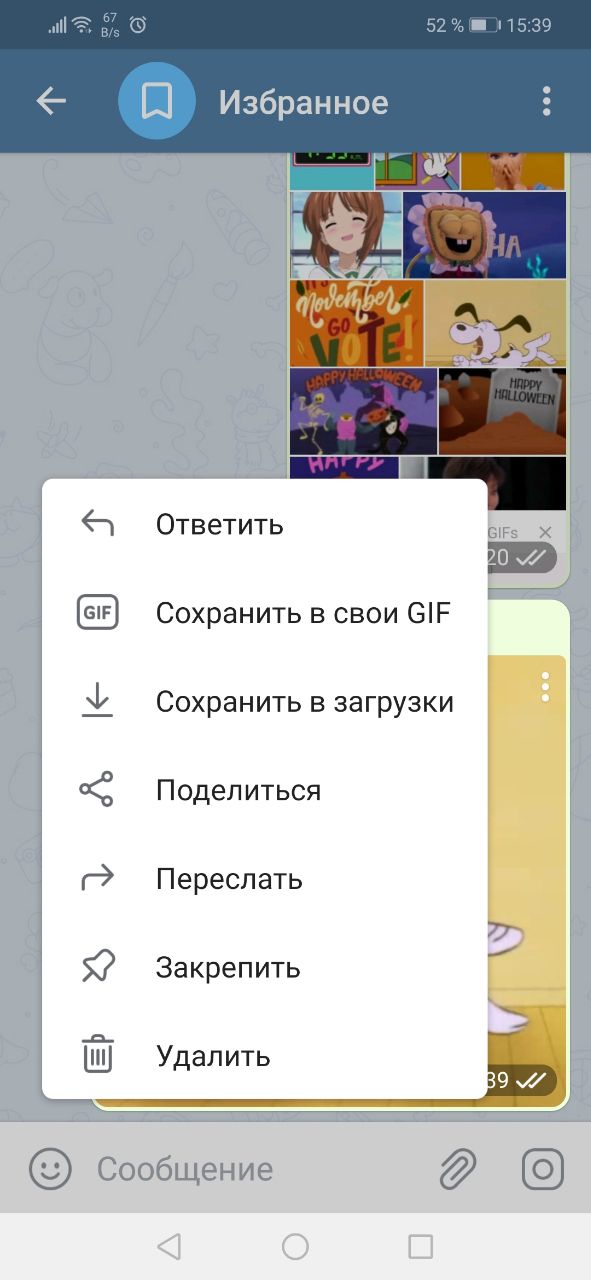
В нужном разделе скачать анимацию проще простого. Долгое касание и нажатие на кнопку сохранить…+1 к вашей коллекции gif-файлов из Telegram.
В ПК
Гиф-файлы «телеги» можно загрузить на ПК без помощи раздела «Избранное». Пользователю доступно непосредственное сохранение сразу же на устройство. Просто выберите файл и нажмите на него правой кнопкой мышки.

В открывшемся меню нажмите на «Сохранить как». Определите путь сохранения и нажмите на одноименную кнопку. Найти анимацию можно в папке «Загрузки» («Downloads»).
Поиск и создание гифок
Сделать и отправить гифку в Телеграме можно самостоятельно.
- Зайдите в диалог и выберите нужное видео из галереи.
- Максимально укоротите его, уберите звук, выберите раскадровку во встроенном редакторе приложения. Там же можно и добавить стикеры, фильтры и эффекты.

- Нажмите на иконку самолета и отправьте анимацию собеседнику.

Искать ролик куда проще, чем создавать его. Поисковой строкой может послужить как клавиатура, так и поле ввода в разделе гиф-файлов. Это зависит от устройства и выбранного метода отправления ролика.
Как сохранить GIF и куда сохраняются ГИФ в Телеграмме
 Приветствуем. Хотите узнать, куда сохраняются GIF из Telegram на Айфон или Андроид? Предлагаем прочитать нашу простую пошаговую инструкцию, которая покажет, как сохранить гиф из Телеграмма и где найти сохраненные гиф.
Приветствуем. Хотите узнать, куда сохраняются GIF из Telegram на Айфон или Андроид? Предлагаем прочитать нашу простую пошаговую инструкцию, которая покажет, как сохранить гиф из Телеграмма и где найти сохраненные гиф.
Несмотря на то, что в Телеграмм есть GIF, сами гифки сохраняются в формате Mp4. Мы уже рассказали, как сделать гифку в Телеграмме. В мобильных приложениях Телеграмма на Андроид и iOS есть отдельное место, где хранятся гифки.
Как сохранить GIF из Телеграмма
Сохраняем гифку в Телеграмме телефоне на Андроид
Вы всегда можете поделиться или переслать гиф, а также сохранить гифку из Телеграмма в отдельном месте мессенджера. Вот как это можно сделать.
- Найдите гифку, которую нужно сохранить и нажмите на три точки в правом верхнем углу GIF.

- В появившемся меню можно отправить гиф, например, на почту, поделиться или «Сохранить в свои GIF». Также есть пункт меню «Сохранить в загрузки».

Раздел «Загрузки» можно найти через основной поиск Телеграмма, он располагается под поисковой строкой, но при отправке туда гифки, мы не нашли GIF там. Поэтому остановимся на пункте «Сохранить в свои GIF». Как попасть в это место расскажем в следующем разделе нашей статьи. А сейчас покажем, сохранять гифки на iPhone.
Сохраняем гиф на Айфоне
Чтобы сохранить гифку из чата на Айфоне, нажмите на неё долгим касанием. Появится меню, в котором нужно выбрать «Сохранить GIF». Как видно на следующем скриншоте, вы также можете переслать гиф другому контакту.

Куда сохраняются гифки в Телеграмме
Теперь покажем, куда сохраняются гифки в Телеграмме на Андроид и Айфоне.
На Андроид
Чтобы найти, куда сохраняются GIF в Телеграмме на Андроид, сделайте следующее.
- Откройте любой чат с собеседником и найдите значок GIF в левом нижнем углу чата.

- Нажав на значок GIF, откроете доступ к гифкам, которые были сохранены ранее.

- Чтобы удалить гифки в Телеграмме из сохраненных на Андроид, нужно долго нажать на удаляемую гифку а затем, не отпуская палец сдвинуть его с экрана телефона. Так гиф не отправиться в чат, и появится меню «Удалить».

На Айфоне
Теперь о том, где сохраняются гифки из Телеграмма в Айфоне. Найти сохранённые гиф можно также просто, как и на Андроиде.
- Откройте любой чат в Телеграм на Айфоне и нажмите на значок кружка с загнутой частью.

- Перейдите в раздел «GIF», здесь будут расположены все ранее сохранённые гифки.

- Чтобы удалить ненужную гифку, нажмите на неё долгим касанием и в появившемся меню выберите «Удалить».

Заключительные советы
Помимо того, что мы описали выше, мы также попробовали найти сохранённые GIF на Андроиде. Сперва мы проверили разделы, которые можно найти в поиске Телеграмма. Помните, выше мы писали про раздел «Загрузки»? Ни в нём, ни в «Файлах», ни в «Медиа», гифок мы не нашли. Получается, что раздел «Мои GIF» какой-то волшебный.
Более того, на Андроид есть возможность вручную найти папку с файлами Телеграмма. Это также не принесло результата в поиске гиф-файлов. Напомним, что Телеграм сохраняет гифки в формате Mp4. Если у вас Андроид, попробуйте найти гифки в папке, вот ссылка на статью, как открыть папку с файлами Телеграмма на Андроид.
Также хотим сказать пару слов про Telegram Desktop и Telegram Web. В этих версиях мессенджера нет отдельной папки «Мои GIF». Но сохранить гиф вы можете, как в эту папку, и гифка станет доступна на телефоне, так и просто на компьютер, нажав на ГИФ правой кнопкой мыши.
Николай Данилов
Пара слов об авторе от редакции smartronix.ru. Николай работает с нами с самого основания проекта. Он отлично разбирается в компьютерах и программном обеспечении. Также неплохо освоил мобильный сегмент и всегда готов подробно рассказать про особенности работы телефона и приложений.
Где сохраняются GIF из Telegram на «айфон» и другие устройства: поиск и загрузка файлов
На чтение 5 мин Просмотров 2.9к.
Если смайлов и стикеров недостаточно для выражения эмоций – используйте гифки для «Телеграма». Картинка с анимацией точнее передаст оттенки переживаний и содержание отправленного текста. Последние версии мессенджера наделены всеми возможностями работы с данным типом файлов.

Содержание
- Особенности GIF в Telegram
- Поиск и отправка анимации в ТГ
- На мобильных устройствах
- На ПК
- Сохранение ГИФ-анимаций из «Телеграма»
- Куда загружаются файлы из ТГ
- На «айфоне»
- На Android-устройствах
- На компьютере
- Создание GIF своими руками
- Обзор
Особенности GIF в Telegram
С 2016 г. все версии программы оптимизированы для работы с анимированными GIF-файлами. Они преобразуются с уменьшением размера, что экономит интернет-трафик. Отправка GIF через «Телеграм» была возможна с первых версий программы. Но тогда картинка имела большой размер и при отправке поглощала много ресурсов.
Столько же трафика расходовали файлы на основе качественных фотографий или кадров ролика.
Новые алгоритмы сжатия изображений позволили увеличить скорость передачи GIF-файлов до 20 раз. Череда статических картинок преобразуется в поток видео формата MPEG-4, что позволяет уменьшать передаваемый массив на 95% при сохранении качественных характеристик.
Программа допускает просмотр гифок без их скачивания.
Поиск и отправка анимации в ТГ
В Telegram имеется собственный поиск гифок.
Делать это можно различными способами:
- С помощью специального интерфейса, запускаемого по клику, и перехода во вкладку GIF. Искомое слово или фраза вводится в поле «Поиск GIF». По завершении ввода любого слова поиск изображения начинается сразу.
- Применением GIF-бота. Поиск осуществляется с команды «@gif cat», где вместо cat ставится собственное выражение.

На мобильных устройствах
В ОС iOS и Android гифки для «Телеграма» отправляются следующим образом:
- запускаете программу;
- ставите указатель на строку с именем получателя;
- в поле ввода команды или сообщения кликаете по символу скрепки;
- выбираете нужный каталог или файл;
- ожидаете завершения отправки.
На ПК
Аналогичные действия совершаются при поиске GIF для Telegram на компьютере:
- запускаете программу;
- выбираете получателя;
- кликаете по стилизованной скрепке;
- помечаете нужный файл;
- ожидаете завершения передачи.
Сохранение ГИФ-анимаций из «Телеграма»
Интерфейс мессенджера устроен так, чтобы подсказывать, как искать гифки в «Телеграме» и сохранять их. Место хранения – каталог в своей коллекции. В таком случае сокращается время поиска нужного изображения.
Нажимаете на GIF-изображение правой кнопкой мыши и выбираете требуемое действие.
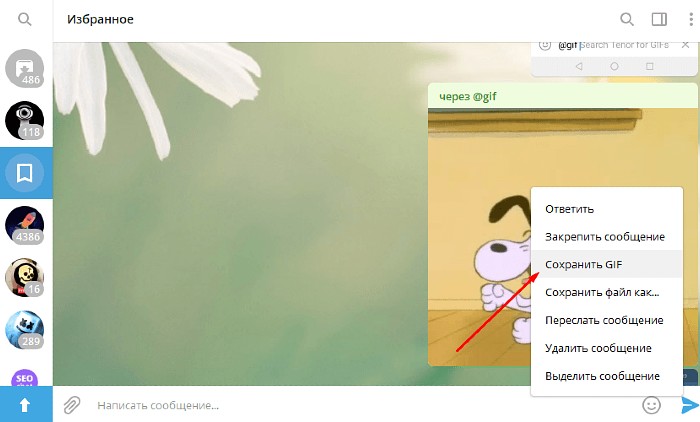
Автоматически устанавливается каталог последней загрузки.
Куда загружаются файлы из ТГ
Места, куда по умолчанию сохраняются ГИФ-анимации, различаются в каждой ОС. Но в настройках можно самостоятельно задать каталог для загрузки и хранения.
На «айфоне»
С iOS 11 стало возможным просматривать анимационные изображения в стандартном каталоге. Прежде на «айфоне» можно было добавить гифку в «Галерею», но нельзя было просмотреть ее, показывалась только статическая картинка. С 11-й версии ОС сохраненные файлы размещаются в папке «Анимированные». Если на смартфоне используется старая версия OS – тогда для просмотра нужно установить сторонние вьюверы GIF-файлов.

На Android-устройствах
При использовании ОС Android найти и скачать анимированные файлы можно 2 способами:
- использовать автоматическое сохранение;
- занести расположение файла в «Избранное».
Сохранение происходит автоматически при нажатии на указатель воспроизведения файла. Операционная система тут же начинает его проигрывать, предварительно успев скачать в каталог по умолчанию.
Отправка в «Избранное» происходит в 3 шага:
- открываете меню, нажав 3 вертикальные точки на гифке;
- выбираете пункт «Переслать»;
- в качестве получателя указываете «Избранное».
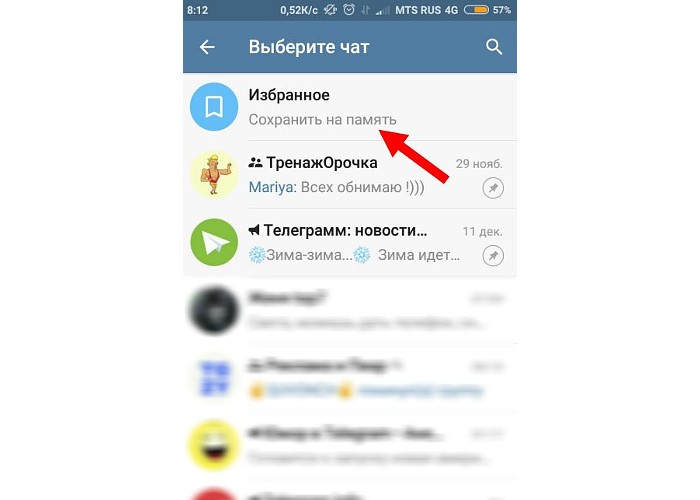
Содержимое этого раздела доступно только владельцу гаджета.
На компьютере
Загрузка изображения на настольном ПК производится так же, как на мобильных устройствах:
- пересылка в «Избранное»;
- самостоятельный выбор места хранения.
В последнем случае потребуются такие действия:
- правой кнопкой мыши кликнуть по гифке;
- выбрать строку «Сохранить как …» или в английском интерфейсе Save file as;
- указать каталог;
- подтвердить действие.
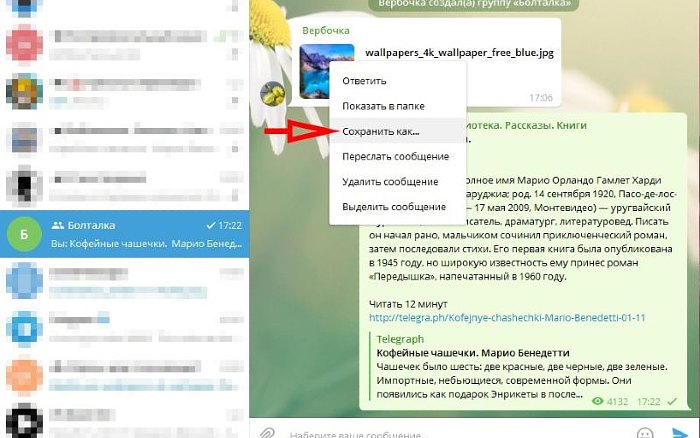
Создание GIF своими руками
Новые версии мессенджера позволяют самостоятельно и бесплатно создавать анимированные изображения.
Для этого достаточно выполнить ряд действий:
- открыть Telegram и перейти к диалогам;
- войти в нужную беседу и кликнуть по скрепке в левой части поля ввода;
- выбрать ролик;
- указать требуемую раскадровку на панели инструментов;
- внизу воспользоваться пиктограммами инструментов для обрезания, управления качеством, наложения текста и других способов редактирования видео;
- при необходимости установить таймер самоудаления;
- кликнуть в левом верхнем углу по пиктограмме преобразования ролика в GIF-анимацию;
- отправить результат получателю.

Таким образом можно самому сделать анимированное GIF-изображение из произвольно выбранной части видеоролика. Мессенджер позволяет не только формировать изображение, но и накладывать звук.
Новые возможности мессенджера упростили использование GIF владельцам смартфонов и ПК.
Теперь для создания анимации длительностью от нескольких секунд до минут не нужны сторонние приложения. Все действия по созданию GIF файла выполняются стандартными средствами Telegram.
Обзор
Telegram GIF – встроенный инструмент, позволяющий делиться с друзьями короткими анимированными роликами. Давайте поговорим о том, как найти и отправить подходящее изображение другу – вы получите четкие подробные инструкции. А еще обсудим, как сделать ГИФ-документ самостоятельно!
Как найти и отправить
В каталоге мессенджера представлено огромное количество GIF для Telegram – вы удивитесь доступному выбору. Каждый пользователь найдет изображение на свой вкус, они делятся на определенные тематические категории и загружаются по конкретному поисковому слову.
Давайте разбираться, как искать гифки в Телеграмме. Пользователям доступны несколько способов – просто выбирайте удобный вариант. Первый алгоритм заключается в следующем:
- Войдите в мессенджер Telegram и перейдите к окну с чатами;
- Откройте нужный диалог;
- Поставьте палец в поле для ввода текста и впишите туда «@gif» (без кавычек);

- После введенного текста отступите пробел – появится иконка поиска;
- Начните писать искомое слово – на русском или английском языке.
Если у вас возникают какие-либо проблемы с мессенджером, обратитесь в техподдержку Телеграмм!
Например, если вы хотите найти гифки в Телеграмме с собаками, необходимо ввести следующий текст:
- @gif собака;
- @gif dog.

Готово, первый способ разобрали! Давайте обсудим второй вариант – вы можете искать и находить гифки для Телеграмм следующим образом:
- Откройте мессенджер Telegram и перейдите к беседам;
- Войдите в нужный чат и нажмите на окно ввода текста;
- Нажмите на значок стикера – это круглый квадрат с отогнутым краем справа;

- На появившейся панели слева есть небольшая иконка GIF;
- Нажмите на нее – появятся картинки, использованные вами недавно;

- Сделайте короткий свайп по экрану вниз, чтобы открыть поисковую строку;

- Начинайте вписывать искомое слово – на русском или английском языке.
Вы нашли нужное анимированное изображение, поздравляем! Как отправить гифку в Телеграмме выбранному пользователю:
- Пролистайте экран в поисках подходящего файла;
- Нажмите на изображение – оно будет перемещено в чат автоматически.
Вот и все, разобрались в тонкостях процесса – теперь вы можете в любой момент скидывать документы из обширной коллекции.
Что еще таит в себе Телеграм и как им пользоваться? Мы составили для вас подробную статью, в которой разобрали все основные возможности мессенджера, переходите по ссылке!
Как сохранить гиф
Стоит обсудить, как сохранить гифку из Телеграмма:
- Если вы хотите перенести документ в галерею смартфона, нажмите пальцем на три точки в правом верхнем углу гифки, а в выпадающем меню выберите пункт «Сохранить»;

- Если вы хотите сохранить файл GIF в память мессенджера Telegram, ничего делать не придется, он будет перенесен в хранилище автоматически после отправки другому пользователю.
Вы познакомились с доступной коллекцией файлов в Telegram! Не менее интересными являются стикеры — анимированные или нет картинки, которые разбавят ваш диалог. Как добавлять стикеры в Телеграмме мы рассказывали в другой статье! Давайте поговорим, как сделать короткий видео-ролик самостоятельно!
Делаем GIF своими руками
Если вы хотите персонализировать видео, обязательно изучите, как сделать гифку в Телеграмме!
- Откройте мессенджер Telegram и перейдите к диалогам;
- Войдите в нужную беседу и кликните на скрепку слева от поля для ввода текста;
- Выберите из галереи нужный видеоролик;


- На верхней панели можно установить нужную раскадровку;
- Снизу ищите инструменты для обрезки, повышения качества видео или внесения дополнительных изменений – текст и рисунки;
- Также можно поставить таймер самоуничтожения;
- Кликните на значок громкости в верхнем левом углу – ролик закольцуется и станет GIF анимацией;

- Нажмите на синюю стрелочку в нижнем правом углу, чтобы отправить созданное видео в Telegram!
Мы подробно обсудили, как добавлять гифки в Телеграмме, отправлять их и сохранять – теперь вы сможете разнообразить диалоги веселыми картинками! Собирайте свою коллекцию, чтобы развлекать или удивлять людей или придумывайте новые изображения.
GIF-анимации — это специальные анимированные изображения, сохранённые в графическом формате GIF. В отличие от обычных статических картинок и фотографий, с их помощью можно передавать больше различных эмоций за счёт того, что изображение будет двигающимся, наподобие видео. Такие анимированные картинки очень популярны и чаще всего носят юмористический характер. Естественно, их не могли обойти стороной и мессенджеры. Через эти программы для обмена сообщениями ежедневно отправляются миллионы GIF-изображений.

В сегодняшнем материале мы рассмотрим с вами, как пользоваться GIF-анимацией в «Telegram». Мы подробнее узнаем, как найти нужную гифку штатными средствами приложения, как отправлять и сохранять анимацию в памяти своего устройства. Также мы расскажем об особенностях работы с GIF-анимацией на операционной системе iOS.
Особенности GIF-анимации в «Telegram»
GIF можно было отправлять через «Телеграм» с самого первого дня запуска программы, как любой другой файл. Поскольку такая картинка может весить совсем немало, и очень часто её создают на основе нескольких обычных фотографий, на первых порах они сильно грузили устройства и серверы «Telegram», а также потребляли много трафика.
Но относительно недавно был разработан новый алгоритм работы с файлами GIF, благодаря чему скорость их обработки увеличилась в 20 раз. За счёт чего? Файл начал преобразовываться в видеоформат MPEG4, за счёт чего стал занимать на 95% меньше места в памяти при сохранении оригинального качества. Разве это не прекрасно? Кроме того, возможности программы предусматривают одновременный просмотр множества гифок без необходимости их предварительного скачивания.
Как найти и отправить файл GIF
Если на своём устройстве вы уже храните множество GIF-анимаций, отправить какой-то из них через мессенджер «Telegram» не составит никакого труда. Просто к чату можно добавлять файл, нажав на значок скрепки. Но если такого файла нет, его можно искать в интернете прямо через меню программы. В зависимости от используемой платформы, последовательность действий при отправке будет несколько отличаться. Давайте рассмотрим подробнее.
На мобильных устройствах
- В любом чате, групповом или индивидуальном, нажмите на значок скрепки, позволяющий запустить меню выбора типа файлов. Кроме медиафайлов, с помощью этого меню можно отправить контакт и местоположение, а также запустить камеру.
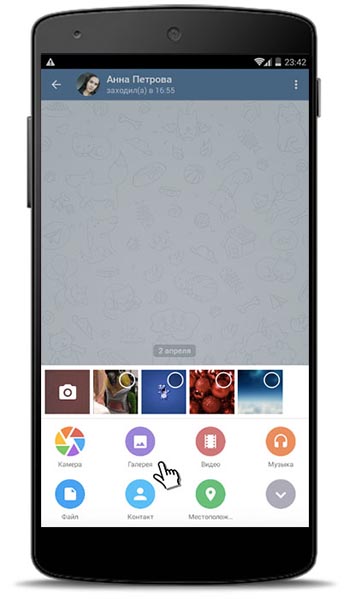
Меню выбора типа файлов
- Выберите пункт «Галерея», после чего либо выберите файл, сохранённый в памяти устройства, либо нажмите кнопку «ПОИСК GIF».
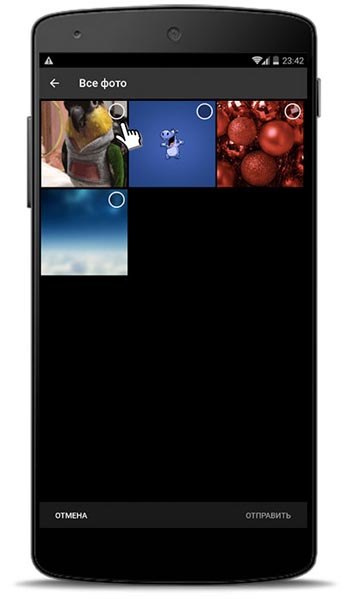
Выбор файла для отправки
- В строке поиска введите поисковый запрос, желательно на английском языке. Практика показывает, что на русском поиск практически не работает.
- Выберите нужную гифку и нажмите кнопку «Отправить». Одна отправка позволяет за раз передать несколько файлов.
На любой платформе
- В любом чате введите команду @gif и нажмите пробел. Приложение сразу же откроет все системные анимации.
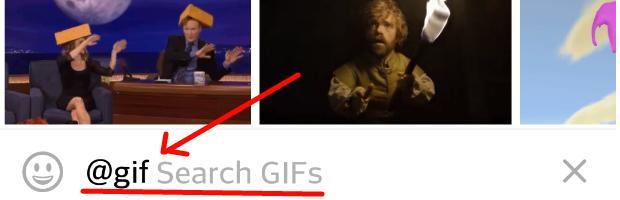
- Если их вам окажется недостаточно, после команды @gif введите свой поисковый запрос.
- Выберите нужные гифки и отправьте их в чат.
Как сохранить GIF
Помимо мгновенной отправки gif-анимаций, отправляемые файлы можно сохранить для дальнейшего пользования. Рассмотрим несколько способов, как это можно сделать.
Способ 1. Сохранить в GIF
Этот способ позволяет сохранить отправленную или полученную от другого пользователя гифку в меню программы для дальнейшего использования без необходимости поиска. В дальнейшем вы сможете получить к ним быстрый доступ в меню выбора стикеров и смайликов.
- После того как вы отправите или получите GIF-сообщение, нажмите на три вертикальные точки, если вы пользуетесь мобильной версией, либо кликните правой кнопкой мыши, если компьютерной, и выберите «Сохранить в GIF».
- Чтобы воспользоваться сохранёнными гифками позднее, в строке ввода текста нажмите на значок выбора стикеров, после чего вы сможете увидеть сохранённые гифки в соответствующем разделе.
Способ 2. Сохранить как
Этот способ даёт возможность сохранить любую гифку в памяти своего устройства и использовать при потребности в любом другом приложении.
- После того как вы отправите или получите GIF-сообщение, нажмите на три вертикальные точки, если вы пользуетесь мобильной версией, либо кликните правой кнопкой мыши, если компьютерной, и выберите «Сохранить как». Файл будет сохранён в формате MP4.
- Выберите папку в памяти устройства и нажмите кнопку «Сохранить».
Как сохранить GIF в iPhone
С выходом iOS 11 компания Apple разрешила многолетнюю проблему, когда стандартная галерея не была способна воспроизводить анимационные изображения. Да, гифка могла быть добавлена в галерею, она хранилась и отображалась в ленте, но вместо того, чтобы радоваться движущемуся изображению, пользователь мог видеть лишь статическую картинку. Теперь это всё позади, и сохранённые гифки хранятся в отдельной папке «Анимированные». Если же ваш Айфон не поддерживает новейшую версию iOS, у вас нет другого выбора, кроме как пользоваться сторонними просмотрщиками GIF-файлов, чтобы нормально видеть файлы, которые были сохранены в Айфоне.
Заключение
Разработчики мессенджера «Telegram» значительно упростили жизнь любителям анимационных картинок. Теперь, чтобы быстро найти и отправить интересную гифку, достаточно воспользоваться стандартными средствами приложения. В комментариях расскажите нам, пожалуйста, как часто вы отправляете анимации.
